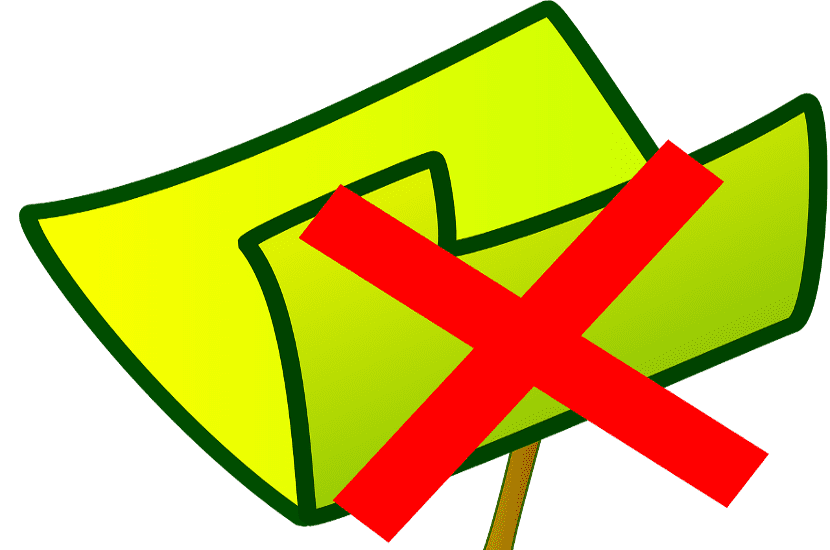
Sikkert mere end en Windows 10-bruger har ønsket at slette en fil og kunne ikke, fordi en Windows 10-meddelelse siger, at en eller flere systemprocesser bruger filen. Det er noget irriterende og irriterende, især hvis vi skal slette mange filer. For at løse dette er der mange tricks og metoder, men vi vil fortælle dig en, der har Microsofts godkendelse, med et gratis værktøj fra Microsoft. Dette gratis værktøj hedder ProcessExplorer, og vi kan få det igennem Microsofts websted. Når vi har downloadet denne pakke, pakker vi den ud og kører exe-filen, der svarer til vores platform. Hvis vi har 64-bit versionen af Windows 10 skal vi vælge procexp64.exe og hvis vi ikke har den version, skal vi bruge filen procexp.exe. Efter udførelse af værktøjet vises følgende vindue:
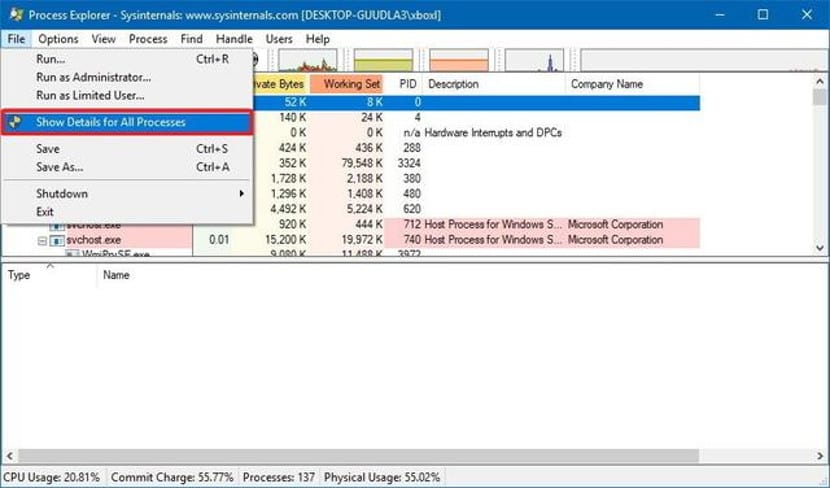
Nu går vi til "File -> Vis detaljer for alle processer", som viser os alle de processer, der finder sted i operativsystemet. Nu går vi til «Find -> Find håndtag eller DLL». Et lille vindue vises, hvor vi kan indsætte den fil, vi vil slette.
En liste over processer, der bruger filen, vises. Vi højreklikker på processen og vælger indstillingen "låse fil op". Nu, Vi går til filudforskeren, hvor den fil, som vi ønskede at slette, var, og vi sletter den uden problemer. Det kan være, at filen bruges af flere processer, i så fald er vi nødt til at fjerne blokeringen af de processer, der bruger filen en efter en. Så kan vi slette den låste fil.
Hvis vi har mange filer låst, et alternativ til denne metode ville være at genstarte Windows 10 og efter start begynde at slette filer, der ikke er låst. Hvis de låste filer, som vi vil slette, skyldes forskellige programmer, der bruger dem, kan genstart af computeren hurtigt låse op for mange processer.